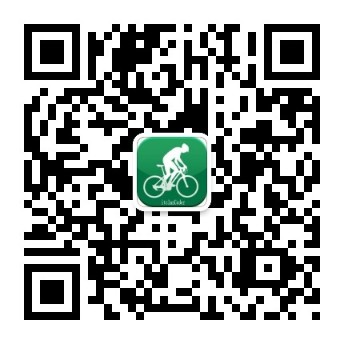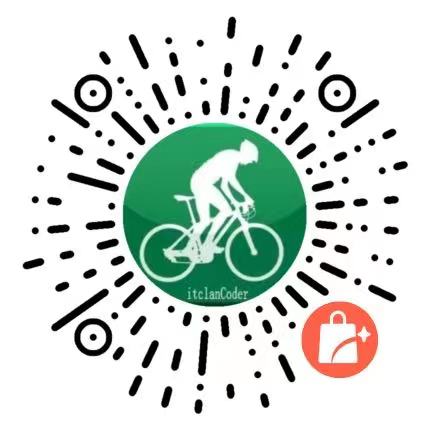# git-使用速查
# 快速导航
# 如何免密向 github/gitLab 提交代码
当在本地工作区编写代码完后,最后往往需要push到远端的仓库当中去,如果没有进行任何的设置,每次都要输入用户名和密码,然后才能推送,这样很麻烦,下面介绍下几种方式免密向github推送
# 方法 1:手动创建.git-credentials文件
- 在你的用户目录下新建一个文本文件:
.git-credentials注意
在
windows用户中无法手动建这种.的后缀名文件,可以在命令行终端使用touch命令,也可以使用vscode或者sublime这样的编辑器进行创建
windows: C:/Users/username // windows用户
Mac OS X: /Users/username // Mac OS用户
Linux: /home/username // linux
2
3
.git-credentials在文件中输入以下内容
https: {username}:{password}@github.com
username和password是你的 github 账号和密码
- 修改 git 配置 执行命令
git config --global credentials.helper store
上述命令会在.gitconfig文件与.git-credentials在同目录下)末尾添加如下配置
经过上述三步配置之后, 你 push代码到github时, 便无需再输入用户名密码了
# 方法 2:命令行方式创建
在命令行输入命令:
git config --global credentials.helper store
这一步会在用户目录下的.gitconfig文件最后添加
helper = store
向远端push 代码
push 你的代码 (git push), 这时会让你输入用户名和密码, 这一步输入的用户名密码会被记住, 下次再push代码时就不用输入用户名密码!这一步会在用户目录下生成文件.git-credential记录用户名密码的信息
方案 1 与方案 2 都是创建.git-credentials文件并写入用户信息,一个是手动创建,一个命令创建
缺点:密码,用户名暴露
# 方法 3: 配置ssh,设置秘钥(推荐)
在你从github或gitlab中克隆远端代码下来的时候,默认是https,而另外一种方式是ssh的
- https:使用
https url对初学者来说会比较方便,复制https url然后到git Bash里面直接用 clone 命令克隆到本地就好了,但是每次fetch和push代码都需要输入账号和密码,此方法很麻烦 - ssh: 使用
SSH url,需要在只用之前先配置和添加好SSH key。每次fetch和push代码都不需要输入账号和密码,如果你想要每次都输入账号密码才能进行fetch和push也可以另外进行设置
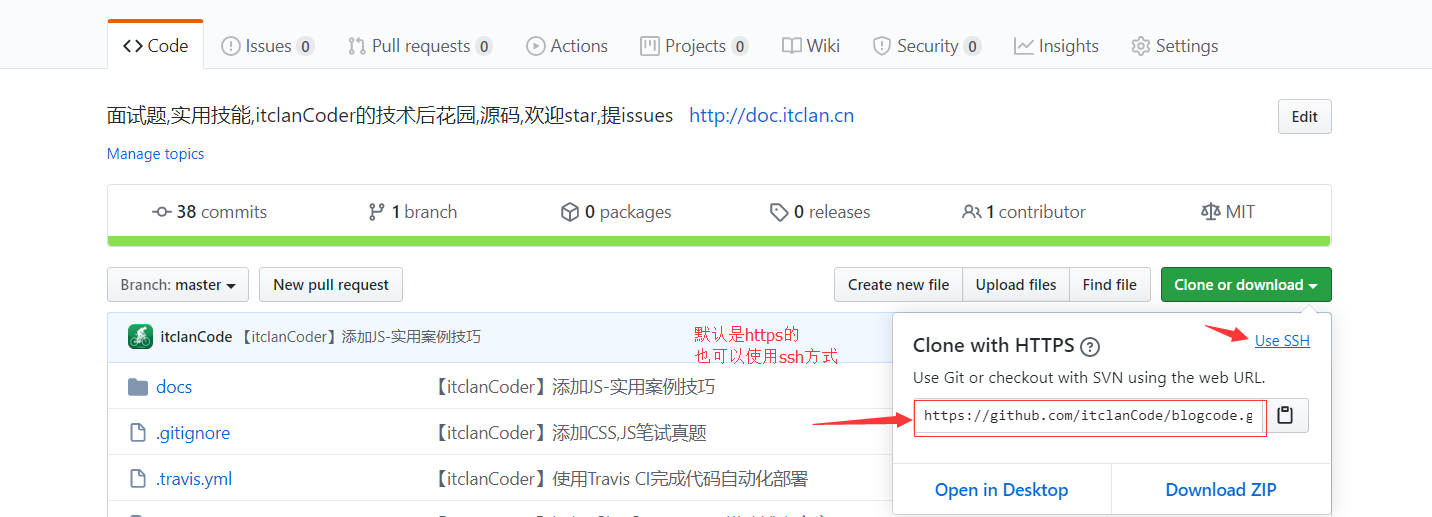
- 若是
https方式使用上面的命令,会显示如下
origin https://github.com/github用户名/仓库名称.git (fetch)
origin https://github.com/github用户名/blogcode.git (push)
2
- 若是
ssh方式,则会显示如下
origin git@github.com:github用户名/仓库名称.git (fetch)
origin git@github.com:github用户名/仓库名称.git (push)
2
- 检查电脑上是否有
ssh key
打开git bash,在终端输入~/.ssh或用~/.ssh ls,这行命令的作用,主要是查看你电脑上有没有.ssh文件夹
- 如果电脑有,就会显示
bash: /c/Users/itclancode/.ssh: Is a director
- 如果电脑没有,就会显示
bash: /c/Users/itclancode/.ssh: No such file or directory

- 创建
SSH Key
进入你磁盘根目录,C:\Users\你磁盘的目录\.ssh内,在git bash中输入
ssh-keygen -t rsa -C "你github的邮箱"

Generating public/private rsa key pair.
Enter file in which to save the key (/c/Users/16627/.ssh/id_rsa):
2
这是让你输入一个文件名,用于保存刚才生成的 SSH key代码。如果不设置任何名称,会默认生成id_rsa和id_rsa.pub两个秘钥文件。这个并非是固定的,可以有多个
这时候已经创建好.ssh这个文件夹了,会提示
Created directory /c/Users/xxxx/.ssh
紧接着又会提示你
Enter passphrase (empty for no passphrase):
就是让你输入密码,如果你设置了密码,那在你使用ssh传输文件的时候,你就要输入这个密码。为了避免麻烦,建议不用设置,直接回车,免密码推送,不要给自己找麻烦
Enter same passphrase again
这是让你再输入一次密码,就跟我们注册账号时候设置密码需要设置两次一样。上一步没设置密码,这里直接回车就可以了。到这里你的秘钥就设置好了,你会收到这段代码提示
Your identification has been saved in /c/Users/…/.ssh/id_rsa
Your public key has been saved in /c/Users/…/.ssh/id_rsa.pub
2
还会向你展示你的秘钥长啥样
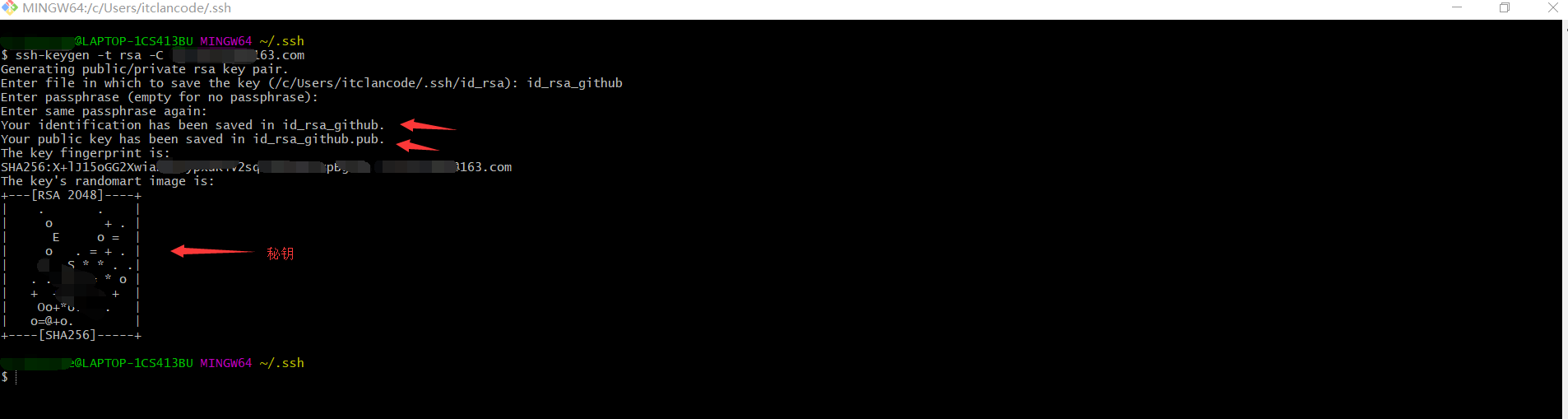
当你看到上面这段代码,那就说明你的 SSH key 已经创建成功
- 添加
SSH Key到GitHub,其他gitlab,coding或码云平台都是一致的
首先打开登录 Github 官网 (opens new window),进入设置页面,添加ssh key
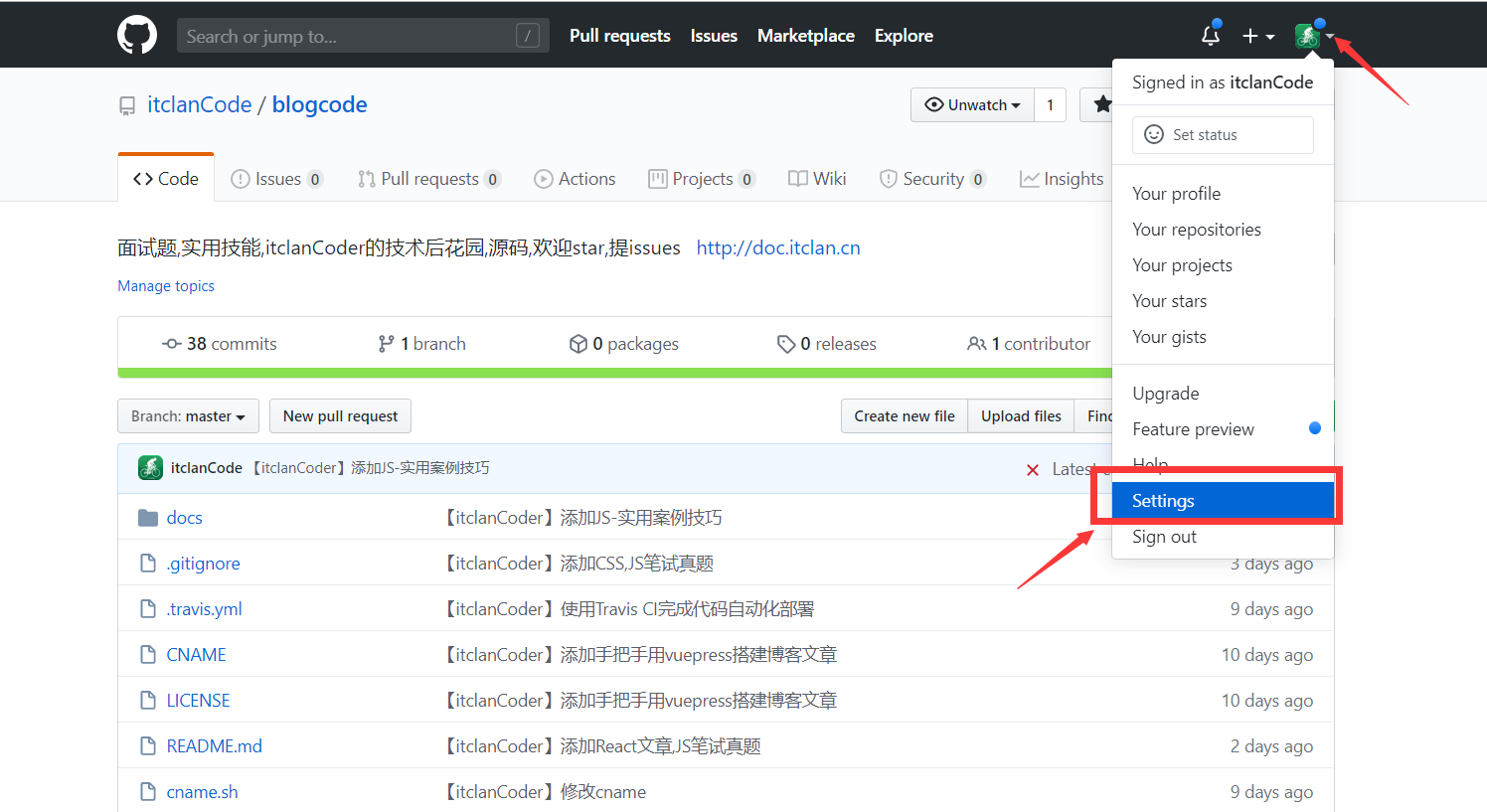
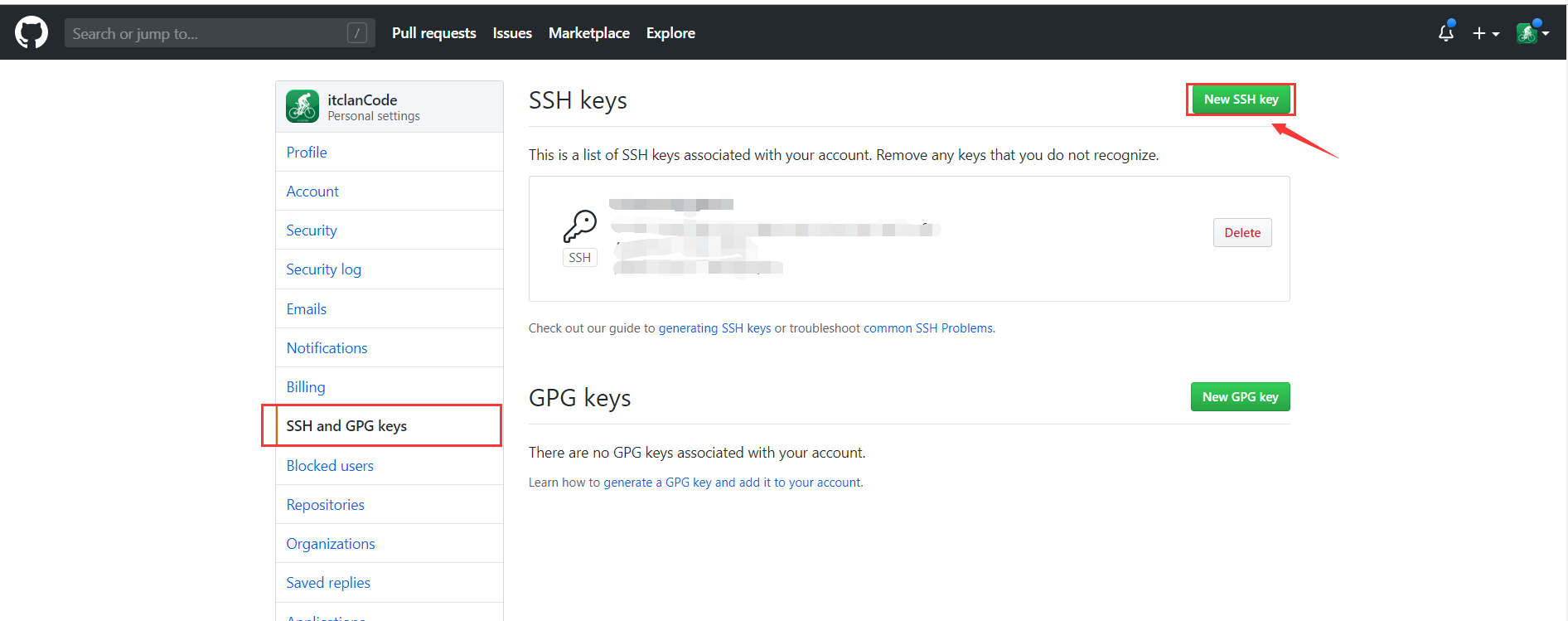
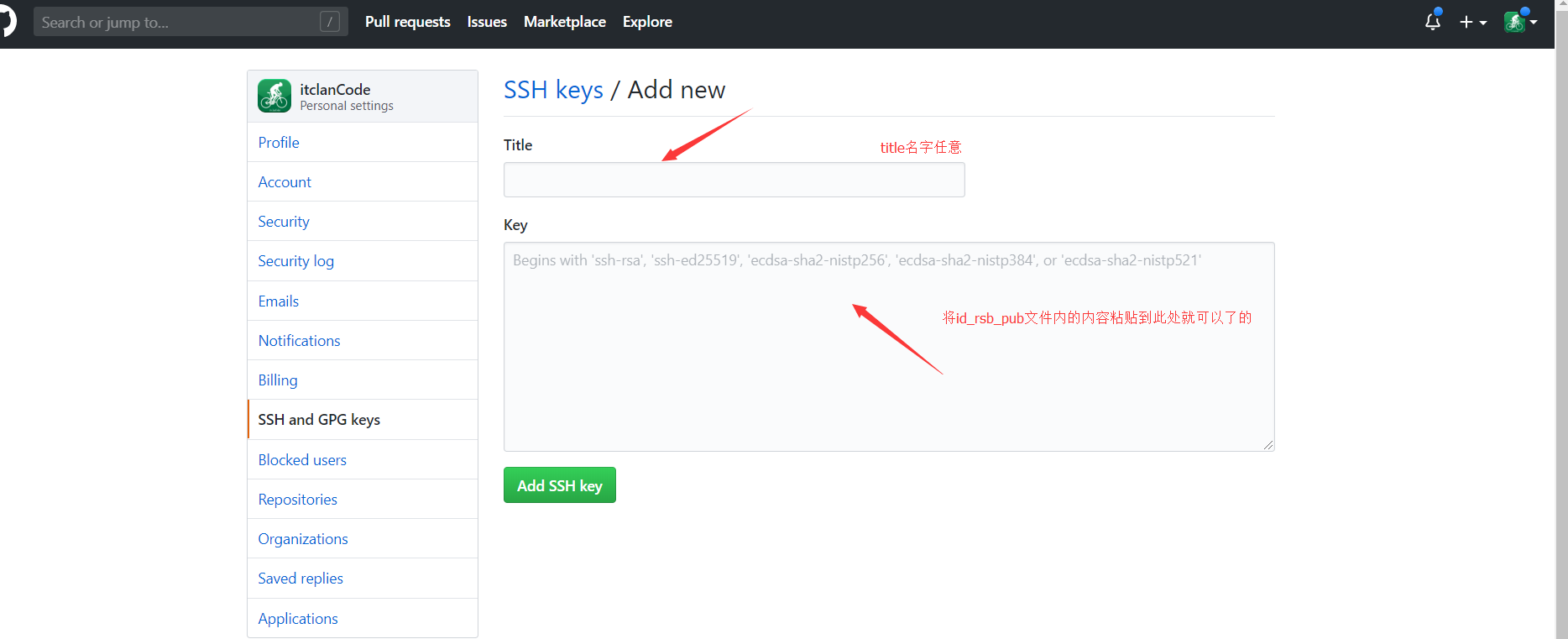
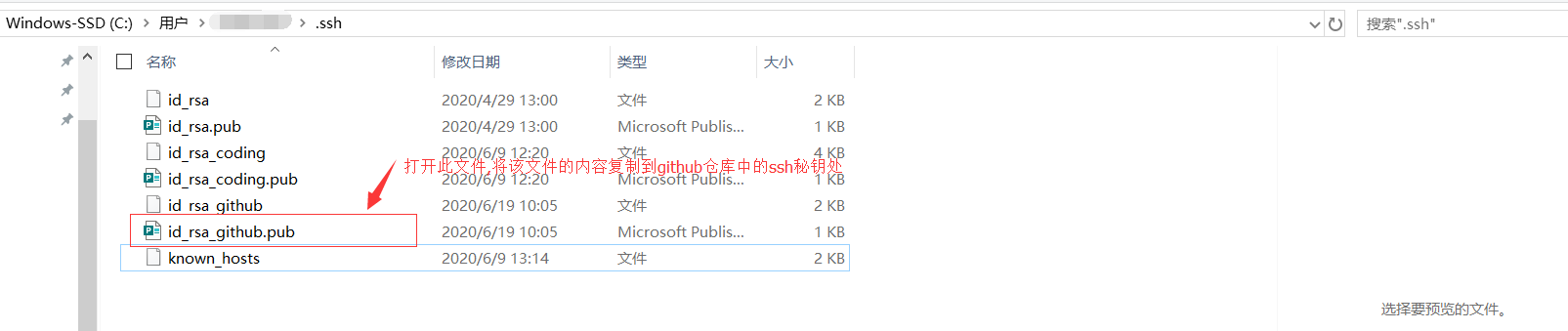
- 测试一下该
SSH key是否匹配成功
在git Bash中输入以下代码,注意是git@github.com,不是你的邮箱
$ ssh -T git@github.com
接下来就会提示你输入密码,如果上边设置 ssh 的时候,你没设置密码会提示你
Warning: Permanently added ‘github.com,192.30.255.112’ (RSA) to the list of known hosts
警告完了,如果你能看到如下提示,那你已经成功设置 SSH 密钥
Hi “用户名”! You’ve successfully authenticated, but GitHub does not provide shell acces
如果你看到access denied,者表示拒绝访问,那么你就需要使用 https去访问
配置 ssh 相关参考文档 (opens new window)
# 常见问题
# 使用-git-clone-克隆远端代码失败
git clone xxx
cloning into 'xxx'..
remote: Coding提示:Authentication failed
remote: 认证失败: 请确认您输入了正确的账号密码
fatal: Authentication failed for 'https://xxx.git'
2
3
4
5
如下错误所示
 原因:这种情况很大原因是你的电脑以前用不同的 git 账号 clone 过代码,每次计算机会做记录 git 账号,在
原因:这种情况很大原因是你的电脑以前用不同的 git 账号 clone 过代码,每次计算机会做记录 git 账号,在clone代码时候导致 git 时候计算机识别不出 git 账号是否匹配,输入正确的账户名和密码即可
解决办法:
- 方法-1:window 用户
- 打开电脑的控制面板(window+R-->control 可快速进入)--->进入用户账户-->管理 windows 凭据--->将您克隆的代码地址删掉,重新克隆,或者修改为正确的邮箱地址和用户密码登录即可(若输入用户名仍然报错,则输入注册的邮箱)
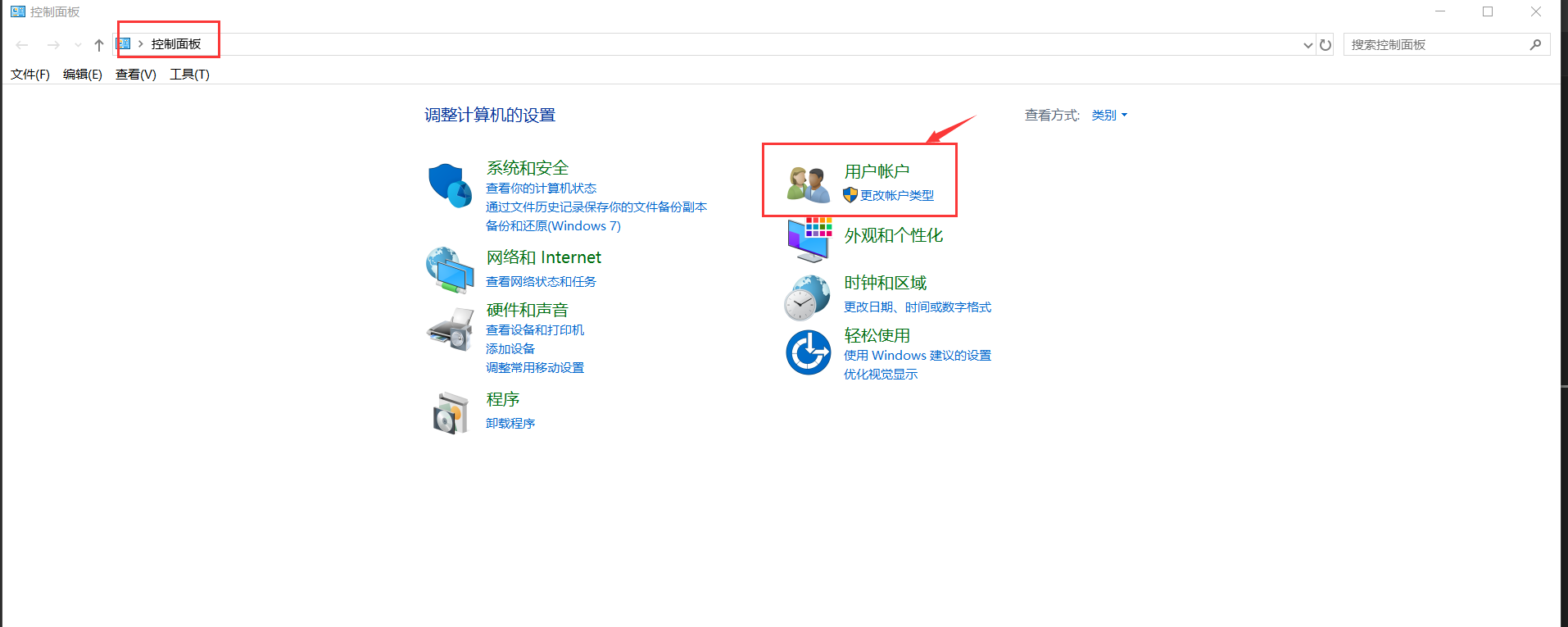
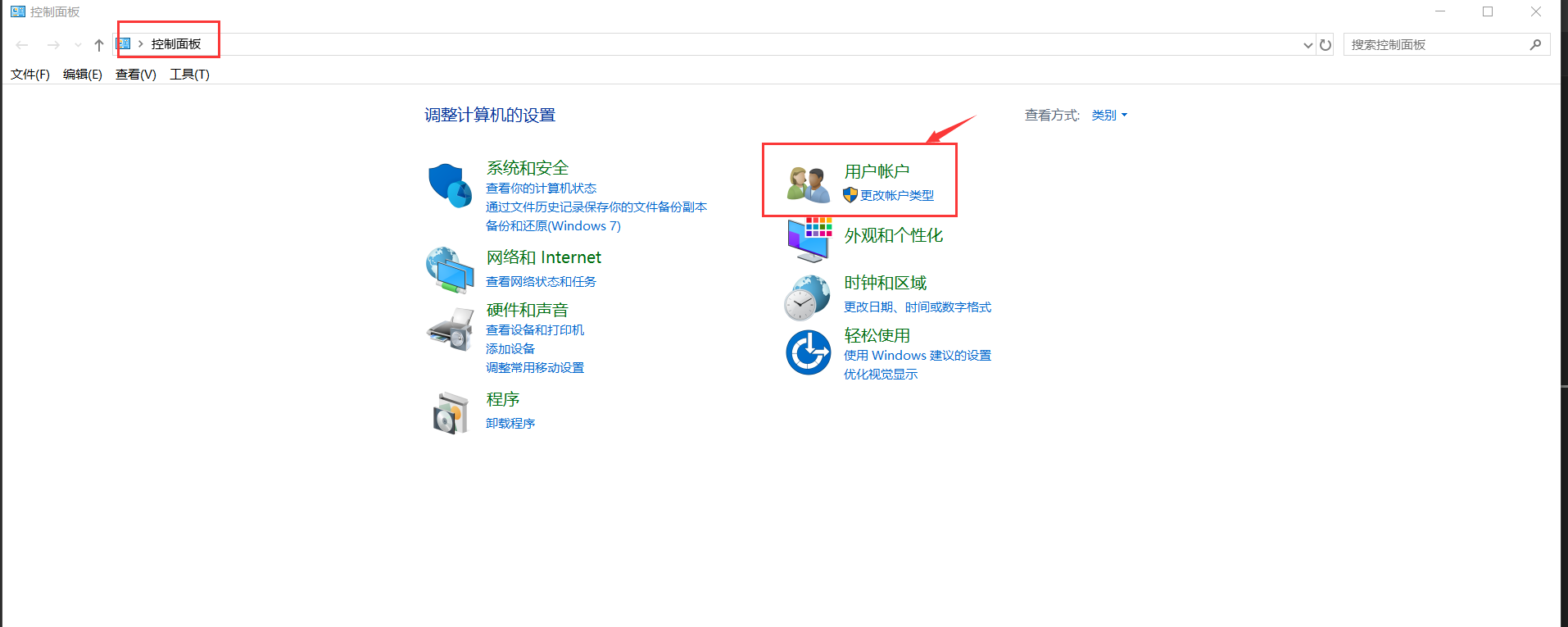
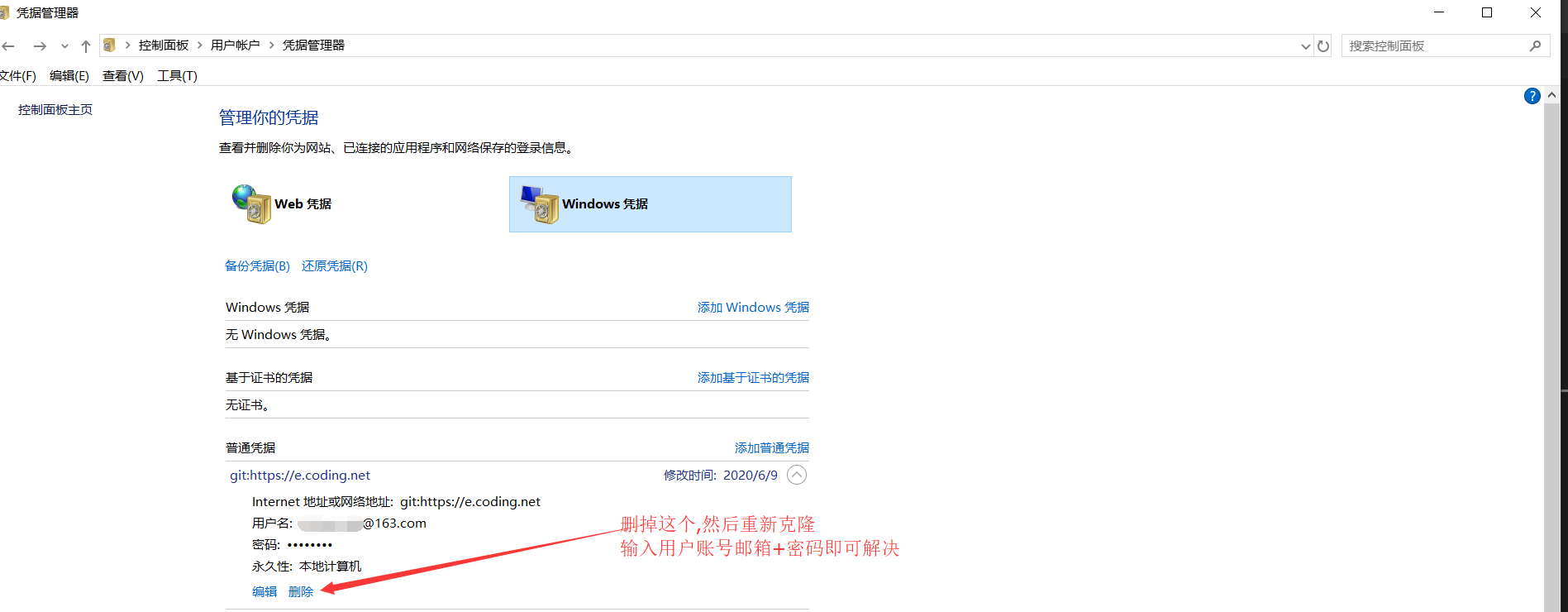
- 方法-2:clone 的代码连接前加上 git 账号和密码 git clone http://账户名:密码@192.168.0.00/xxxx/xxxx.git
 分享
分享
 留言
留言
 解答
解答
 收藏
收藏